おすすめのデスクトップパソコンを徹底解説!

当サイトにお越しいただき誠にありがとうございます。
私はとあるパソコンメーカーで営業やマーケティングに携わってきました。
入社当初はパソコンのことが全くと言っていいほどわからず、よくわからないパーツ名やスペックに苦労したのを昨日のことのように覚えています。
パソコンメーカーの販売サイトって本当にわかりにくいところが多いですよね。
「もっと簡単でわかりやすいパソコン紹介サイトがあったらいいのに。。」
と思い、当サイトを立ち上げました。
当サイトが考えているお客様の層は以下の通りです。
- パソコンの初心者
- パソコンの選び方がよくわからない
- 主にデスクトップパソコンを探している
【厳選】用途で選ぶおすすめデスクトップパソコン3選
まず、当サイトおすすめのデスクトップパソコンをご紹介します。メーカーの売れ筋のモデルですので、まずご参考頂ければと思います。
1. 一般部門
 マグネイト IM(ドスパラ)
マグネイト IM(ドスパラ)
Core i5を搭載した一般利用ではやや高性能なモデルですが、価格が6万円前後で買えるドスパラの売れ筋デスクトップパソコン。このくらいのスペックならちょっとした写真編集やバナー作成などのクリエイティブ作業にも対応できます。
2. ゲーミングPC部門
 GALLERIA XA7C-R36T
GALLERIA XA7C-R36T
「ゲーミングPCと言えばガレリア」と言われるほど有名なブランド。そのガレリアの中で最も人気なのがガレリアXシリーズです。高性能グラフィックスを搭載し、最新のゲームを快適にプレイするなら間違いなくおすすめです。コストパフォーマンスもとても優れていて、このスペックにおいては他のメーカーよりも頭一つ抜き出ています。
3. クリエイター向けPC部門
 DAIV X5
DAIV X5

クリエイター用途に幅広く使える人気のモデル。性能的には真ん中くらいのスペックです。RAW現像やフルHD環境での動画編集、DTMなどを快適に使えます。
【厳選】おすすめパソコンメーカー3選
パソコンを買うならBTOパソコンメーカーがおすすめです。
BTOパソコンの大きなメリットは以下の2点。
- 余計なソフトが入っていないから格安
- カスタマイズができる
コストパフォーマンスにこだわるならぜひBTOパソコンメーカーをご検討ください。
「BTOって何?」
という方は『やさしく解説!初心者におすすめのBTOパソコンメーカー』をご参考ください。
1. ドスパラ(Dospara)
コストパフォーマンス抜群のBTOメーカー
ドスパラは国内のパソコンメーカーです。特にゲーミングPCブランドの「ガレリア」が有名です。ゲーミングPCを探している人はぜひチェックしてみてください。納期が短く最短当日出荷の対応も可能なので、急いでパソコンが欲しい人にもおすすめです。最新のテクノロジーを採用するスピードも速いです。
2. マウスコンピューター(mouse)

品質・サポート◎初心者におすすめ
マウスコンピューターは株式会社MCJという国内最大手のパソコン関連会社が運営する事業会社です。最近では乃木坂46を起用したプロモーションで一気に知名度が増しました。特長は低価格なのに品質が高く、サポート体制も充実しているところです。わからないことは電話やLINEで聞けるのでパソコン初心者に特におすすめのショップです。
3. デル(Dell)
とにかく安いパソコンを探している人におすすめ
デルは世界トップシェアを持つ最大手パソコンメーカーです。ワールドワイドで展開しているスケールメリットを活かし、低価格な商品が多いです。特にスペックがあまり高くないモデルはすごく安く、メールやインターネットなどの普段使いをメインに考えている人にとって、デルのパソコンはおすすめです。
・
・
・
なぜ、デスクトップパソコンか
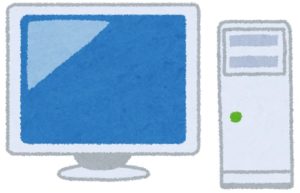
当サイトではデスクトップパソコンをメインにご紹介します。
ノートパソコンはほぼ扱いません。
なぜデスクトップパソコンがおすすめかというと、同じ価格で性能が良いパソコンを買うとしたら、ノートパソコンよりデスクトップパソコンが圧倒的におすすめだからです。
デスクトップパソコンのCPUは優れいてる

パソコンの頭脳と呼ばれるCPU。CPUは計算などの処理を担当するパソコンを構成する中で最も大切なパーツといっても過言ではありません。
そんなCPUですが、ノートパソコンとデスクトップパソコンで搭載されている性能が違うことをご存知でしょうか?
パソコンを選んだことがある人なら見たことがあるかと思いますが、デスクトップパソコンCPUのスペックは例えば「Core i5-9400」「Core i7-9700」などという型番をしています。
i5よりi7、9400より9700のほうが性能が良く、すごく簡単に言えば数字が多くなればなるほどスペックと価格が高くなります。
一方、ノートパソコンのCPUはどうなっているかというと、「Core i5-8265U」「Core i7-8550U 」といった型番のCPUを搭載していることが多く、この「U」が付いたCPUは実はノートパソコン用の省電力仕様なのです。
つまり、同じCore i5でもデスクトップパソコンのほうが性能が良いのです。
デスクトップパソコンは安い!

同じ性能であれば確実にデスクトップパソコンのほうが安いです。
基本的にパソコンは小さくなればなるほど性能あたりの価格は高くなる傾向があります。
また、当たり前ですがデスクトップパソコンは液晶モニターがついていないことが価格が安くなる原因のひとつですね。
すでにモニターを持っている人ならなおさらデスクトップパソコンがおすすめです。
なおモニターは1万円くらいあればある程度良い商品を買えるので、その費用を考えてもデスクトップパソコンのほうがコストパフォーマンスは良いです。
デスクトップパソコンは作業に集中しやすい

デスクトップパソコンの環境の場合、液晶モニターとキーボードが独立しているため、自分の体や姿勢にあうように設置できます。
一方ノートパソコンで作業をすると視線の高さが低くなり、猫背になり、腰痛や肩こりの原因になったります。
また、ノートパソコンは液晶パネルが小さいので、作業スペースとしても物足りなさを感じるでしょう。
長時間で作業をするなら間違いなくデスクトップパソコンがおすすめです。
デスクトップパソコンは拡張性が高い

パソコンに詳しくなってきたら、自分でパーツを増設したりして手持ちのパソコンの作業効率を改善したりすることが可能です。
基本的にデスクトップパソコンは拡張性が高く、ケースを開けてパーツを抜き差しすることが簡単にできます。
一方、ノートパソコンは拡張できる範囲が少なく(まったく拡張できないノートパソコンもあります)、パーツを増設するのにも一苦労します。
パーツの増設や交換はそんなに難しいことではないので、拡張性が高いデスクトップパソコンは長期間使い続けることができるといえるでしょう。
デスクトップパソコンのデメリット
デスクトップパソコンの最大のデメリットは持ち運びに向かず、設置する場所がある程度固定されてしまうことです。
液晶モニターやキーボードをつなげなくてはいけないので、配線も多くなってしまいます。気軽に使いたい人ならノートパソコンのほうがおすすめです。
デスクトップパソコンはこんな人におすすめ!
低価格で高い性能が手に入るので、特に制作系の作業やゲームなどプレイしたいような人におすすめです。
また液晶モニターのサイズを自分の好きなサイズで選べるので、複数のブラウザ(ウインドウ)を開いて同時作業するような人におすすめです。
「とにかく集中したい!そして快適な作業環境を構築したい!」というにデスクトップパソコンはおすすめです。
デスクトップパソコンの種類
一言でデスクトップパソコンと言っても色々なタイプがあります。代表的なタイプをご紹介します。
デスクトップ型

いわゆるデスクトップパソコン。モニターやキーボードは別に用意する必要がありますが、低価格で買うことができます。
排熱性能や拡張性能が高く、高いスペックのパーツを組むことが可能。性能重視ならデスクトップ型がおすすめです。
一体型
モニターやキーボードなどが一体となっているデスクトップパソコン。オールインワン(All In One)型とも呼ばれます。別に液晶モニターを買う必要がないですが、その分価格は高めです。
またモニターに無理やりパーツを詰め込んでるため、デスクトップ型に比べて排熱性能や拡張性能が低く、スペックが高いパーツを積むことに向いていません。基本的にCPUの性能はデスクトップ型に比べて低いことが多いです。
スタイリッシュな商品が多く、見た目にこだわる人におすすめです。
小型
手のひらに乗るくらい小さいデスクトップパソコン。液晶モニターの裏側に付けられたりするので省スペースです。デスクトップ型と一体型の中間的なタイプです。「モニターをすでに持っていて、パソコンを買い替えたいけど省スペースな環境にしたい」という人におすすめです。ただし、一体型同様、排熱性能や拡張性能が乏しいため、高スペックな商品はほぼありません。
スティック型
小型より更に小さいのがスティックPCです。モニターのHDMI端子に刺して使えます。最大のメリットはHDMIがついているならテレビでもパソコンとして使えるということです(ただし無線LANの環境は必要)。AmazonのFireStickTVもスティック型PCのひとつと言えます。高性能なパーツは搭載できませんがインターネットやメールくらいなら使えます。出張などにも持ち運んで使う人も多いようです。
初心者向けのデスクトップパソコンの選び方
自分が使いたい用途を考えよう!

用途によって選ぶべきパソコンが異なります。
当然、複雑な処理を必要とする作業ほど、高性能なパーツを搭載しているパソコンを選ばなければなりません。
ここでは用途別におすすめの選び方をまとめます。
1. インターネットやメールが中心

ネット閲覧やメールが中心であれば、一番低いスペックのパソコンでも快適に動作します。
Windowsやソフトの起動を速くしたいならストレージがHDD(ハードディスク)ではなくSSDが搭載されたモデルがおすすめです。
SSDはHDDより2倍くらい起動が速いので、待ち時間が少なく快適にパソコンができます。
2. オフィスソフト
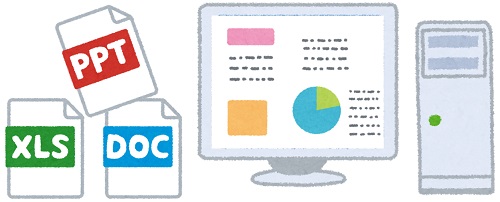
ワードやエクセルなどのオフィスソフトを快適に使いたいという人なら、ちょっと高めのスペックが良いでしょう。
特にエクセルで複雑な計算をするという人はCPUはCore i3以上がおすすめです。
ちなみに量販店などで売っているパソコンは基本的にオフィスソフトが入っているので割高な傾向があります。
メーカー直販サイトならオフィスソフトが入っていないけど格安なモデルも多くあり、必要に応じて後からオフィスソフトを自分でダウンロードする方がトータル的に安上がりになる場合も多いです。
3. ゲーム
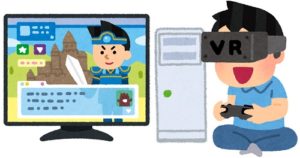
最近、e-sportsなど対戦ゲームが更に人気を高めています。ゲームをするにあたり、きれいな描画力を求めるのであればゲーム専用につくられたゲーミングPCがおすすめです。
ゲーミングPCの特徴は高性能なグラフィックスカード(GeForceなど)と、高性能なCPUを搭載している点です。
メーカーによってはゲーム推奨モデルも販売していて、自分がやりたいゲームが決まっているのであればそこから選ぶのも良いでしょう。
ゲーミングPCで有名なのはドスパラの「ガレリア」とマウスコンピューターの「G-Tune」です。まずはこの二つのメーカーから選んでみてはいかがでしょうか。
4. 写真編集(RAW現像)

デジタルカメラで撮影した写真をパソコンで編集してきれいに仕上げることも最近人気が高まっています。例えばインスタグラムに本気で写真を投稿する人にとって編集作業は必須になってきています。
特にRAW(ロー)と呼ばれる保存形式で撮影した画像を編集することを「RAW現像」と言います。RAW形式の画像は生データと呼ばれているので、写真の加工の自由度が非常に高いことが特徴。
本気でRAW現像したいならクリエイター向けのパソコンがおすすめです。クリエイター向けのパソコンの特徴はゲーミングPCと似ていて、高性能なグラフィックスとCPUが搭載されていることです。ただしRAW現像であればそこまで高性能なグラフィックスを搭載していなくても快適に作業はできます。
クリエイター向けならマウスコンピューターの「DAIV」がおすすめ。見た目もかっこよく所有欲も満たしてくれると思います。
5. 動画編集

動画編集は写真の編集よりも重たい作業なので、より高性能なグラフィックスが求められます。
フルHDか4K環境かにも必要となる性能は変わってくるので、自分のやりたいことを整理しましょう。たとえば4K環境ならビデオメモリ8GB以上が必要です。
ファイルひとつひとつの容量も多いので、大容量のハードディスクを搭載しているモデルだと安心です。
6. DTM・DAW(音楽編集)

DTMとはデスクトップミュージックの略で、パソコンを使って音楽制作をすることです。
グラフィカルな処理はそこまで必要ありませんが、CPUとメモリはある程度高いスペックが必要です。
7. マンガ・イラスト

マンガやイラストを描くにあたってもパソコンで行う人が増えてきました。
下記の記事では最もポピュラーなイラスト作成ソフト「CLIP STUDIO PAINT」が快適に動くパソコンを特集しています。
8. CAD
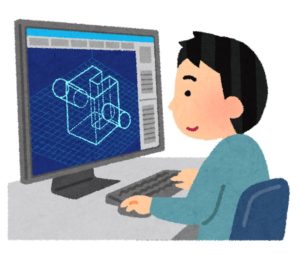
住宅や建築の設計ソフト「CAD(Computer Aided Design)」。
2DCADであればそこまで高スペックなパソコンでなくても大丈夫ですが、3DCADを使うのなら構成にはこだわりたいところ。
特にグラフィックスカードはQuadroを選んだ方が無難です。
9. WEBデザイン
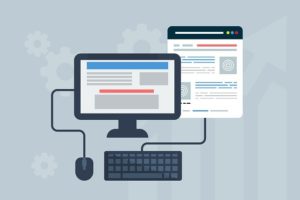
Photoshopやillustratorを使ってWeb制作・デザインをするために特に重要なのはメモリの容量です。
複数のアプリケーションを同時に開くことが多いので最低でも16GB以上のメモリは欲しいところ。
下記では、筆者が勤めていたパソコンメーカーでのWeb制作業務で使っていたパソコンのスペックをご紹介しています。
10. VR

最近何かと人気なVR(Virtual-Reality)。
キラーコンテンツはまだまだ出てきていませんが、没入感が高いHMD(ヘッドマウントディスプレイ)も出てきました。
下記の記事では人気のHMDの「Oculus」と「Vive」が快適に動作するパソコンの選び方をご紹介しています。
11. ゲーム実況・配信

TwichやOPENREC、YouTube Liveなどでゲーム配信を行いたい人向けに、おすすめのパソコンスペックをご紹介します。
配信したいゲームがテレビゲームかパソコンゲームで選ぶべきパソコンがかわります。
PS4やSwitchなどのテレビゲームの配信であれば、そこまで高いスペックが必要になりません。
一方、PUBGやフォートナイトのようなパソコンゲームの場合、ゲームプレイと配信の両方をパソコンが処理をしなくてはいけないため、高性能なスペックが要求されます。
![デスクトップパソコン専門[DESKTOP NAVI]](https://deskpc.net/wp-content/uploads/2019/06/deskpc-top-rogo1.png)




